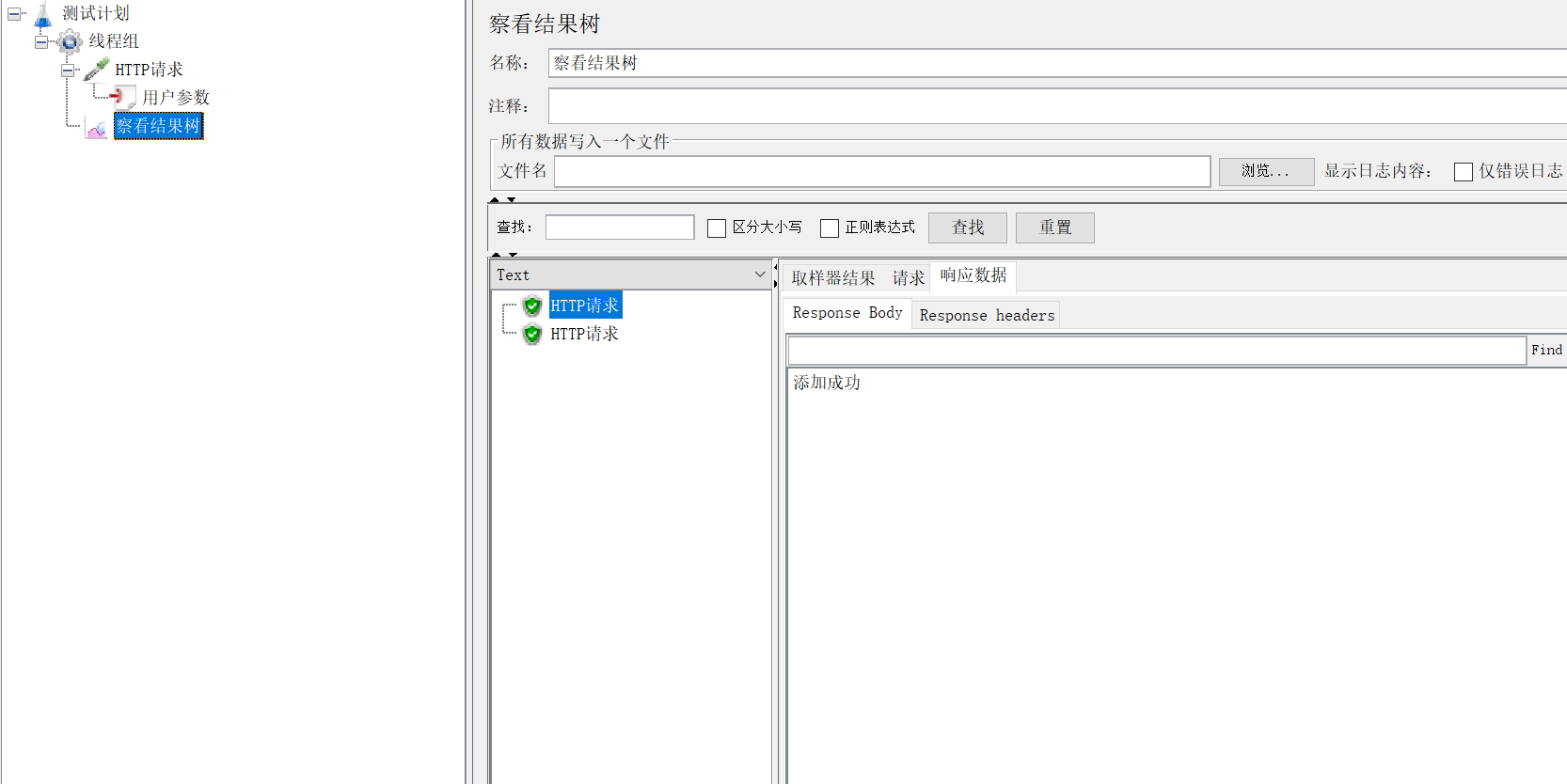一、什么是参数化
1. 为什么要参数化?
在发送大量的请求时,键对值是写死的,每次请求都需要去修改,无法实现快速添加的需求。想要快速实现该需求,就需要用到参数化。
2. 什么是参数化?
根据需求动态获取数据并进行赋值的过程。
3. 参数化的定义
参数变量 :${变量名}
二、参数化常用方式
1. CSV数据控件实现参数化
CSV Data Set Config(CSV数据控件):从外部读取数据功能的组件
适用范围:需要大量测试数据的前提,如给系统增加100条数据,设置100名用户登录等等
实现步骤:
-
需要csv格式的外部数据文件(表格类的数据,可在excel创建数据),创建好数据之后,中文需要转码为UTF-8格式
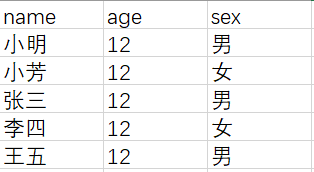
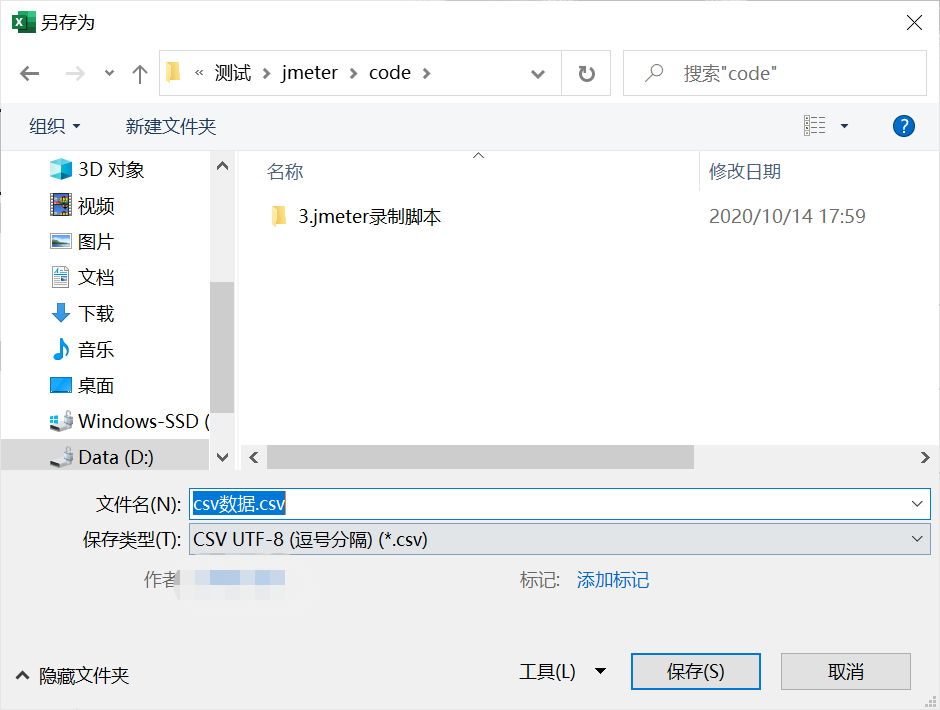
-
添加测试计划
-
添加线程组
-
添加CSV数据文件设置
位置:线程组右键 ==> 添加 ==> 取样器 ==> 配置元件 ==> CSV数据文件设置
-
配置CSV数据文件设置
-
文件名:选择准备好的外部数据文件
-
文件编码:UTF-8
-
变量名称:
变量名(如果是多个变量使用,逗号隔开) -
忽略首行:如果CSV文件首行写的是变量名就可以选择忽略(True),否则False
-
分隔符 : 默认值为
,(外部文件使用的是什么隔开就使用什么符号)
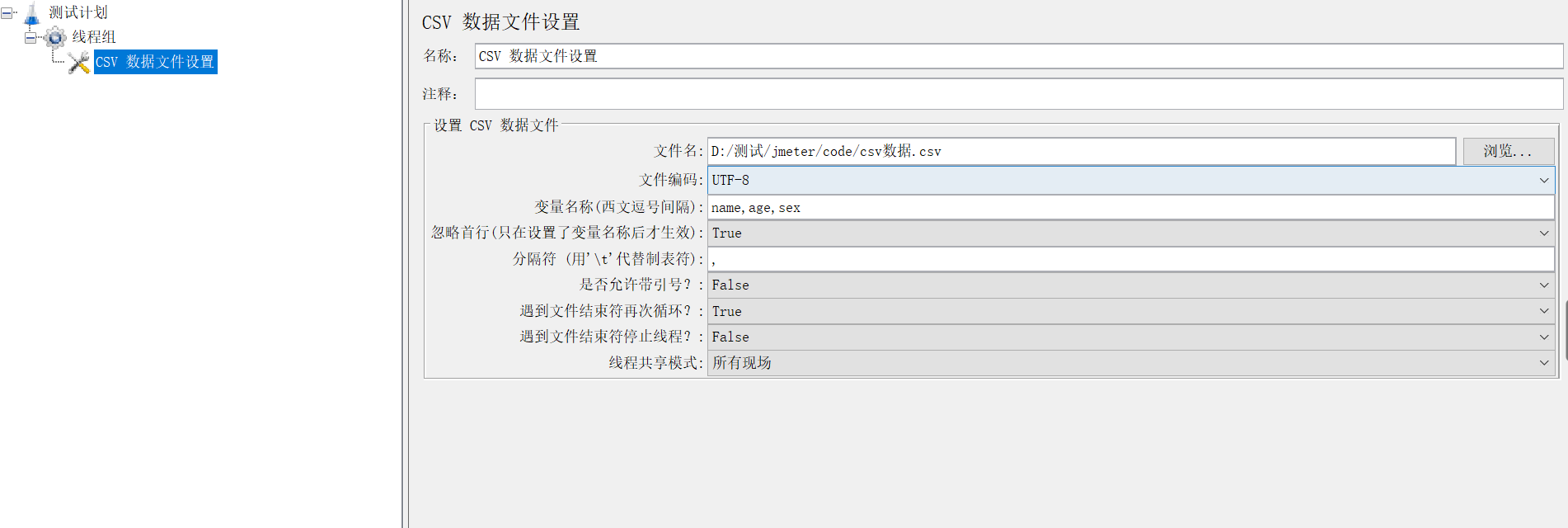
-
-
添加HTTP请求,更改用到变量的地方
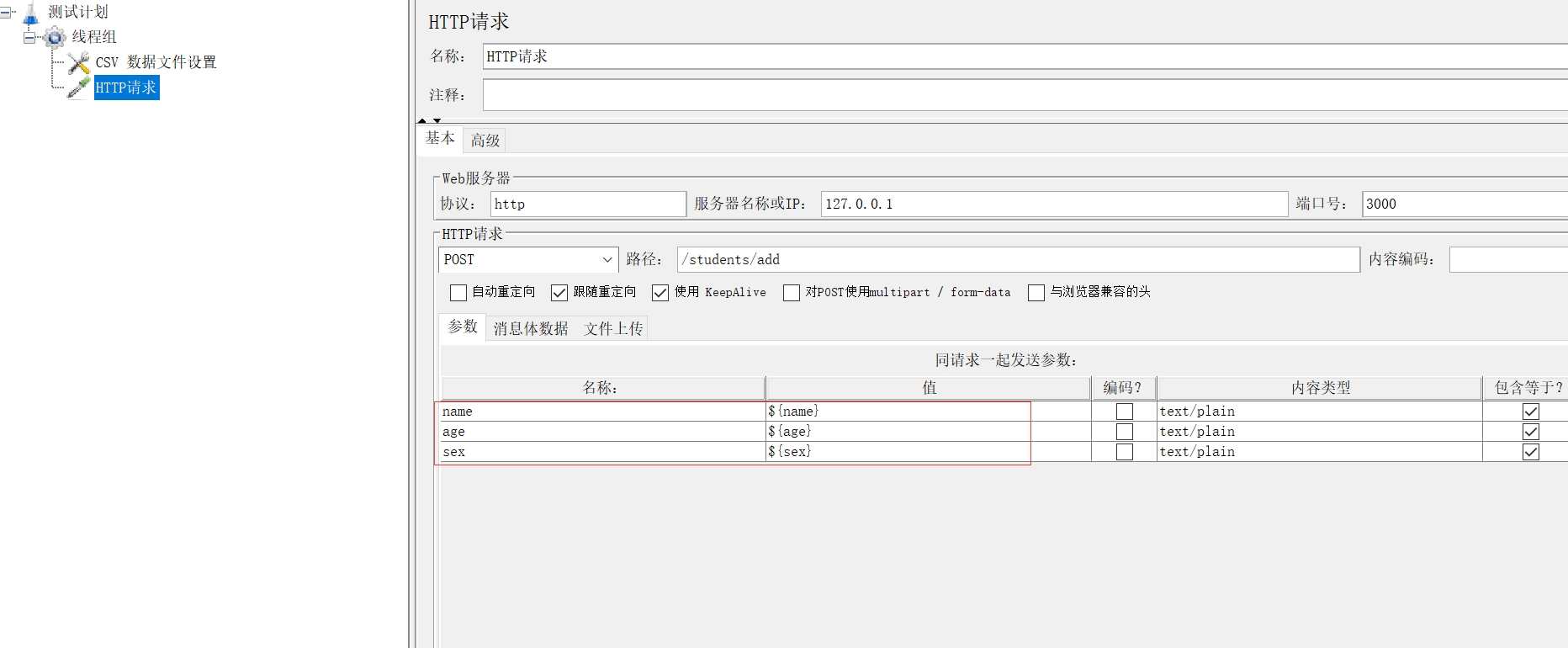
-
使用CSV文件中的数据
设置线程组的线程数或循环次数(线程数就是想要应用的数据条数)
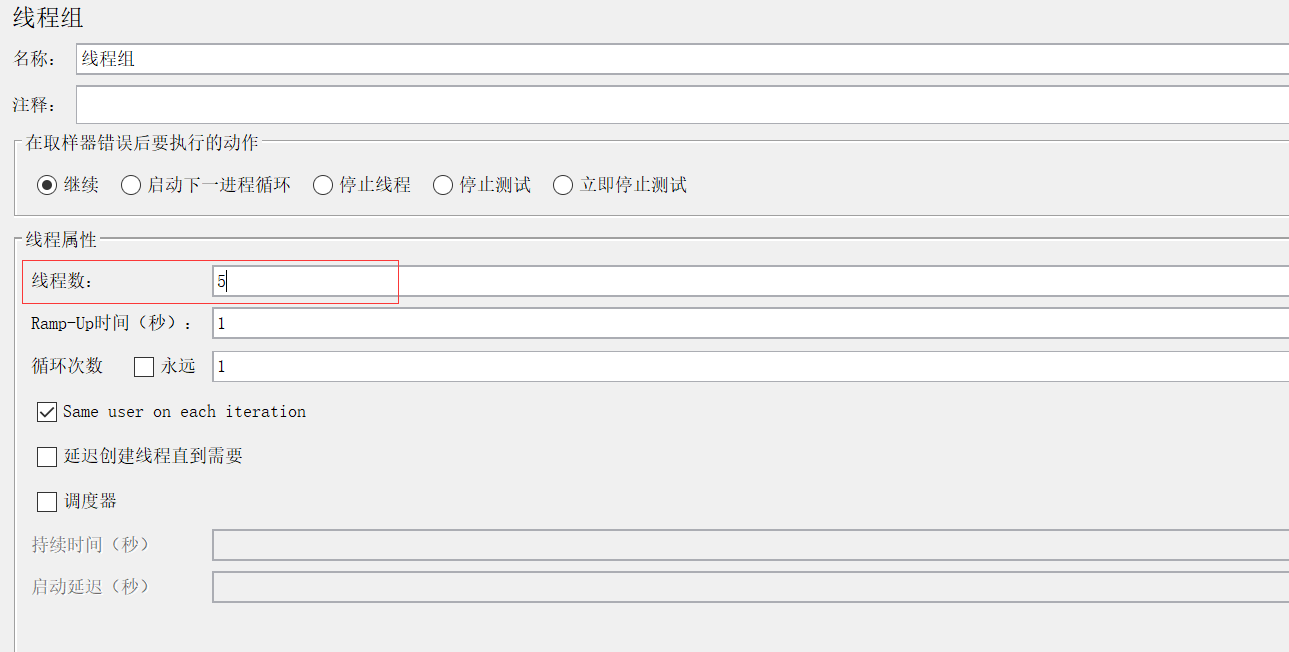
-
添加察看结果树
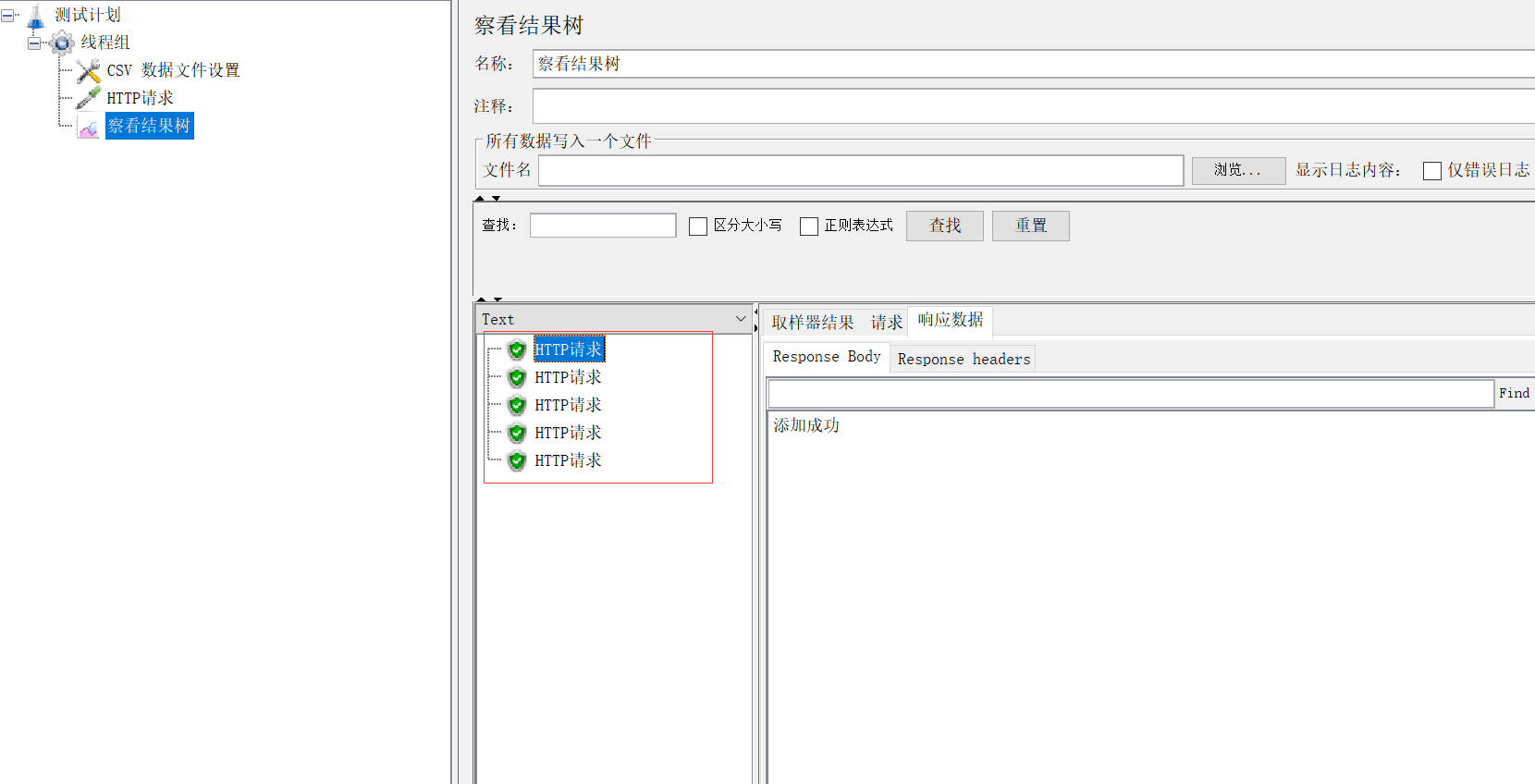
2. User Defined Variables(用户定义的变量)
适用范围:适用于常量的配置,例如:数据库地址、测试环境IP、登录数据等不经常变动的数据。
位置:
-
测试计划页面(变量不多的情况)
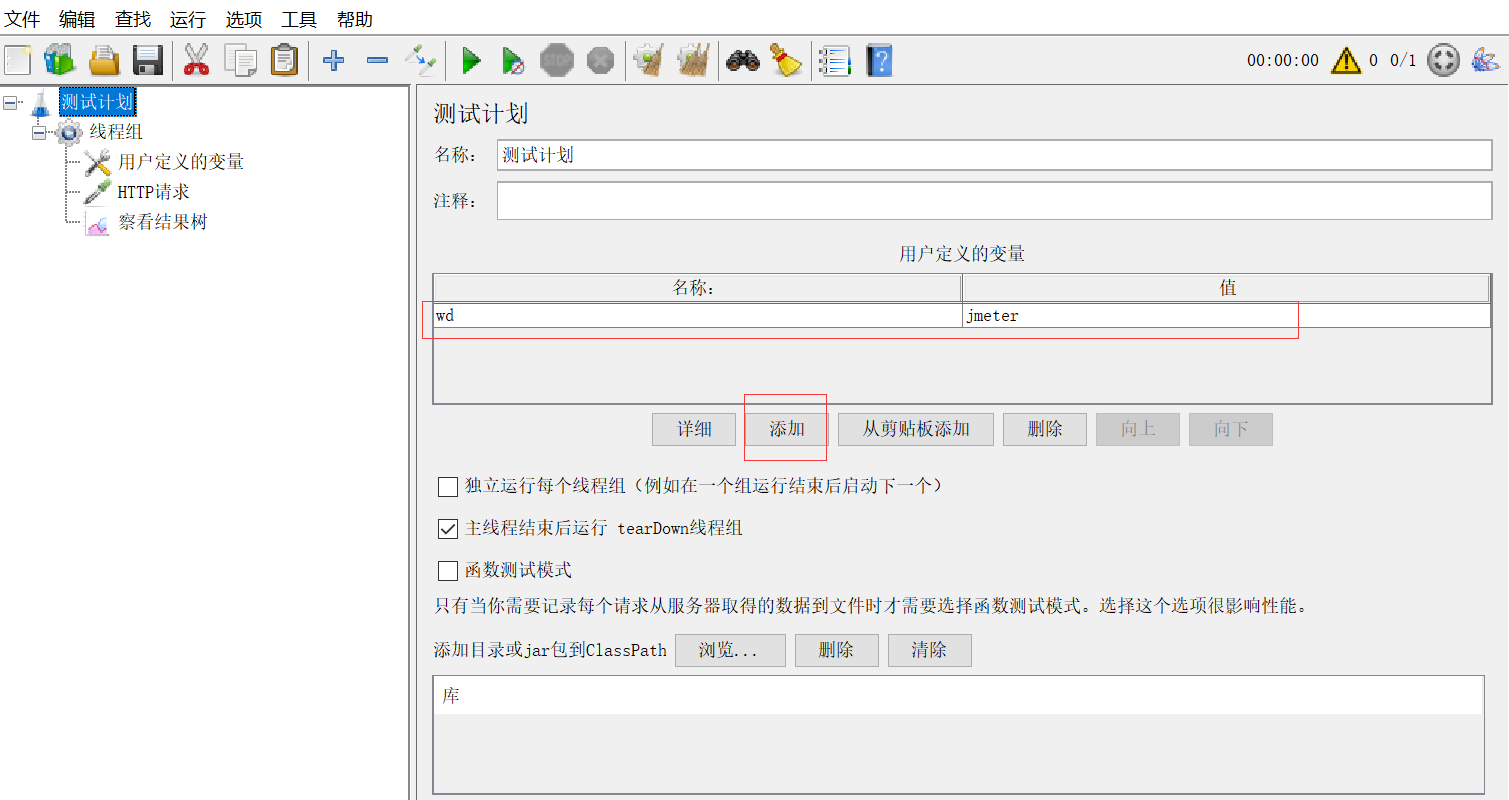
-
线程组 ==> 添加 ==> 配置元件 ==> 用户定义变量
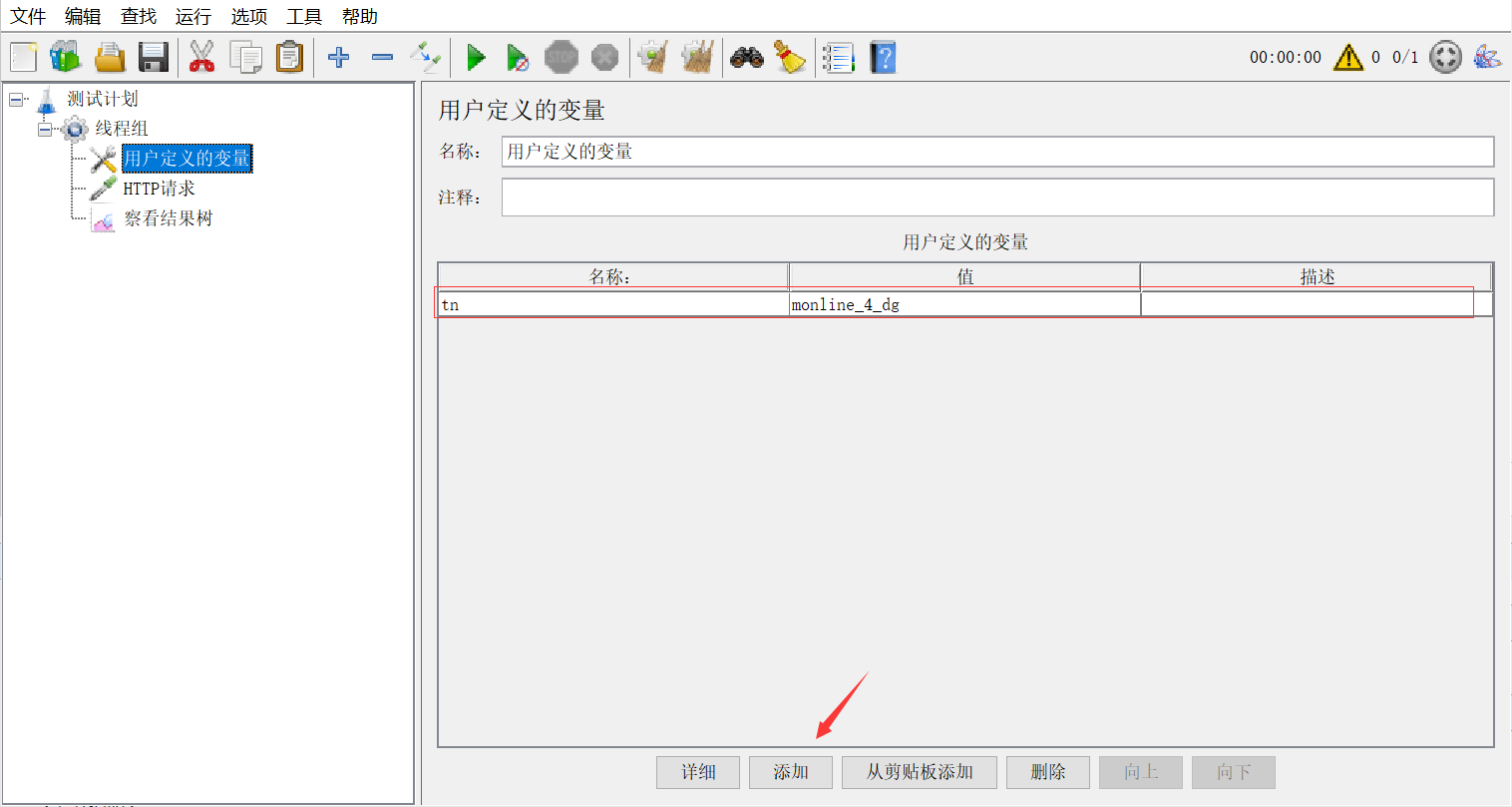
配置:键值对的形式
使用:凡是可以输入的地方都可以使用变量
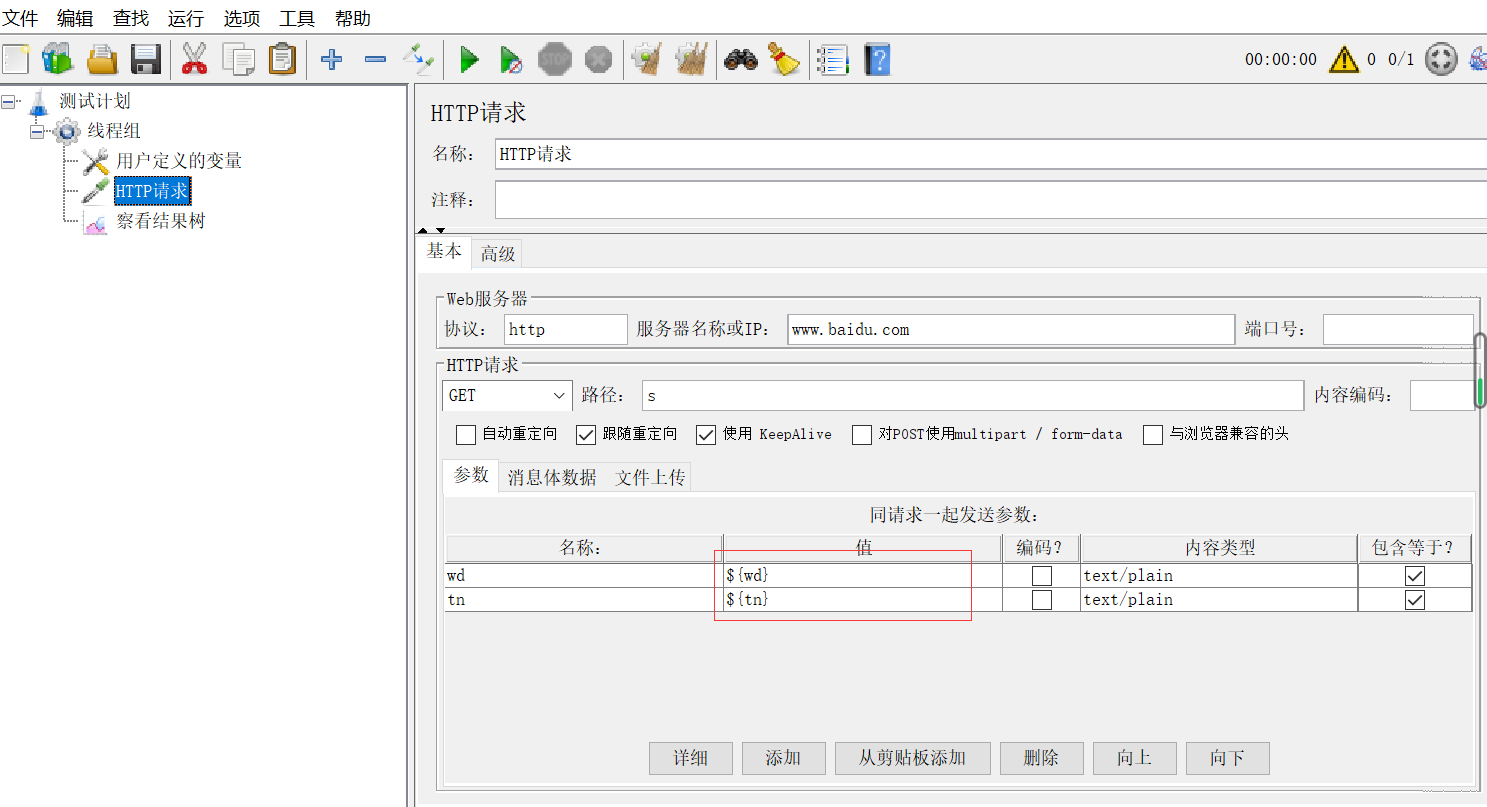
3. User Variables(用户参数)
适用范围:适用于数据比较少的时候(因为需要手工添加数据)
位置:HTTP请求右键 ==> 添加 ==> 前置处理器 ==> 用户参数
配置:添加变量和添加用户(添加一个用户就是一组测试数据)
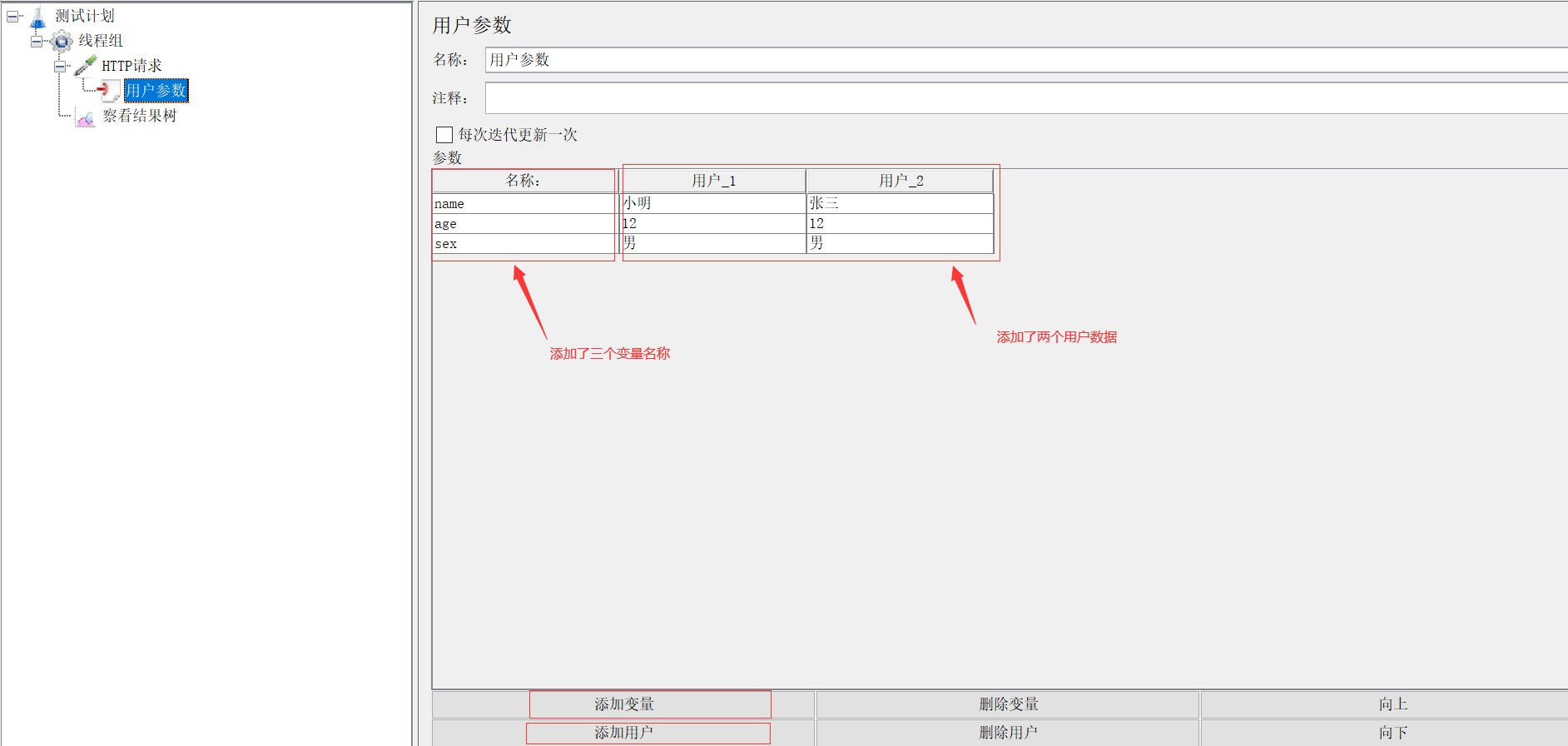
使用用户参数:在HTTP请求中引用变量,在线程组中设置线程数(线程数即添加的用户数)
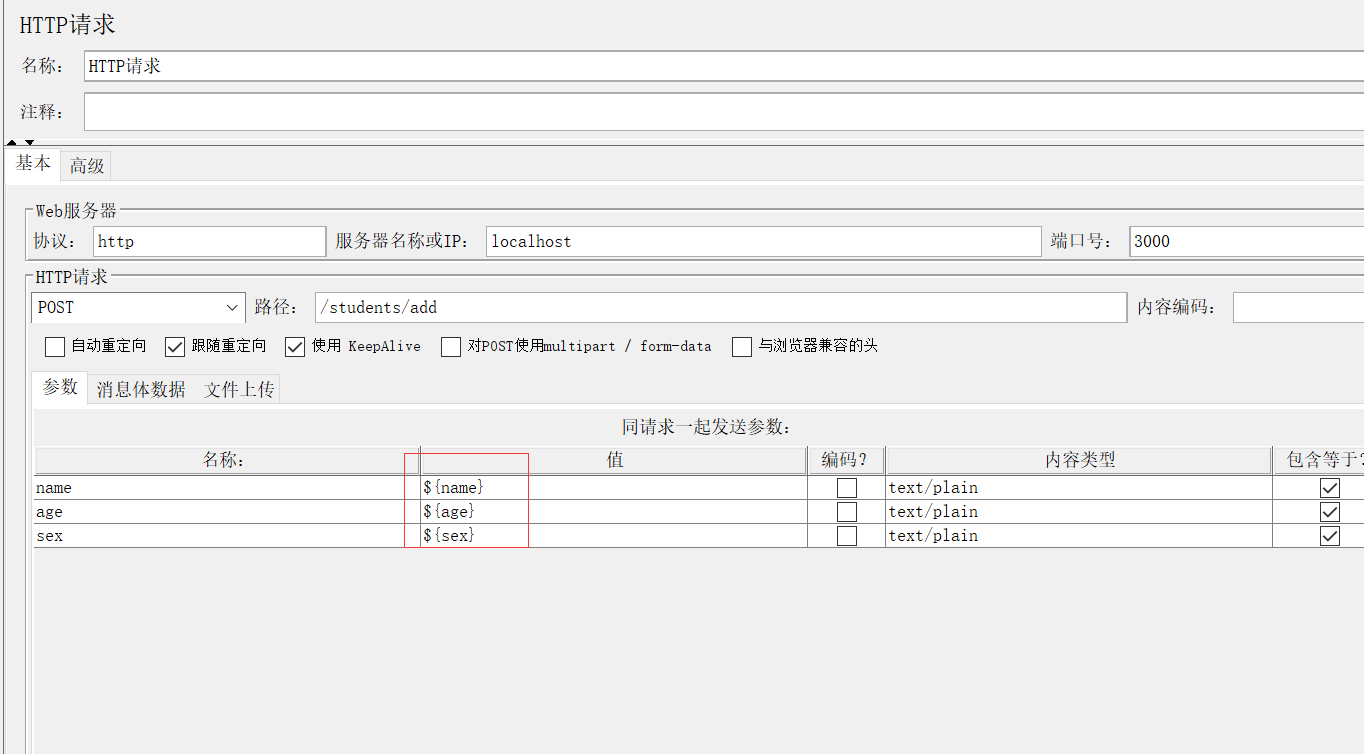
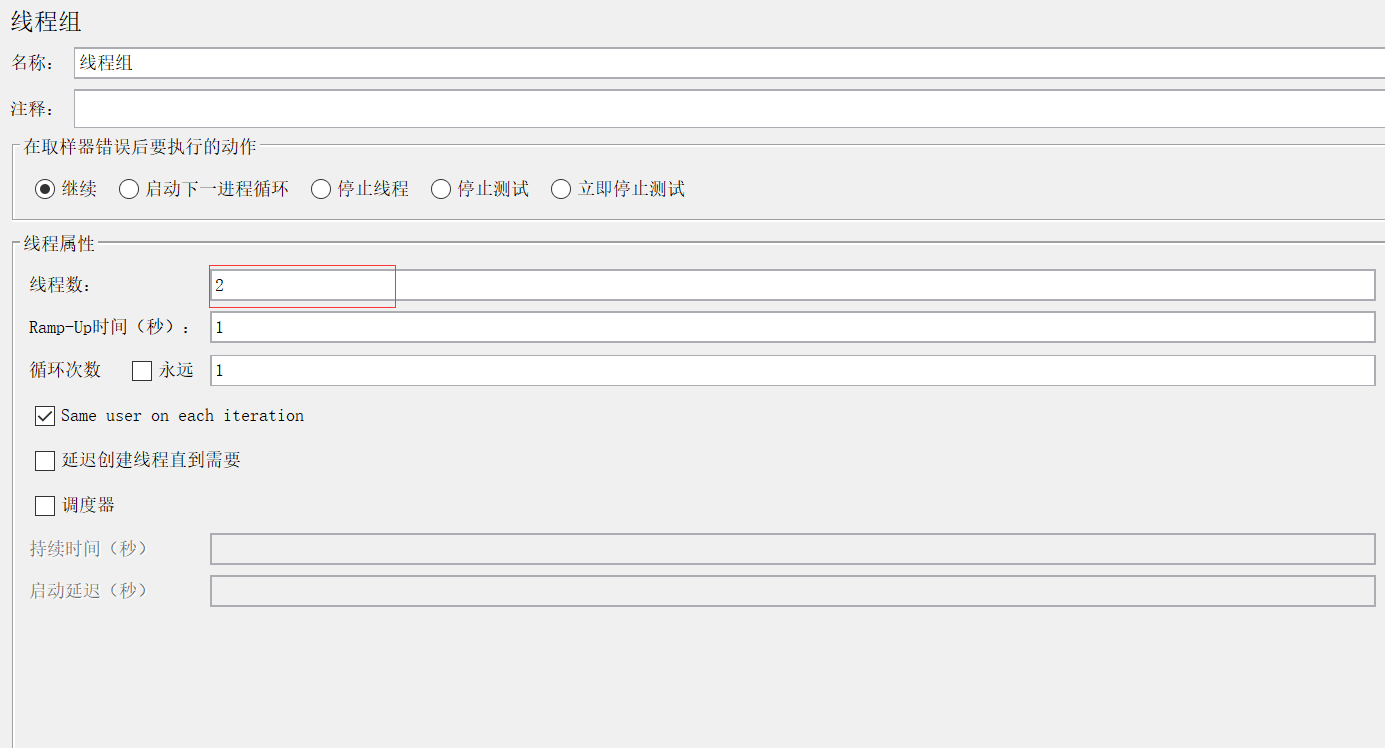
启动,察看结果树就能看到执行的结果了